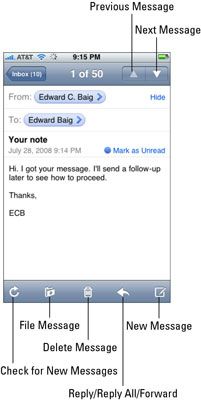Cómo administrar los mensajes de correo electrónico en su iphone
El programa de correo electrónico en el iPhone funciona como la mayoría de otros sistemas de correo electrónico que ha utilizado probablemente. Cuando un mensaje de correo electrónico está en la pantalla de su iPhone, usted puede elegir hacer varias cosas con él:
Ver los botones para la gestión de su correo electrónico.
Ver el siguiente mensaje pulsando el botón siguiente mensaje.
Ver el mensaje anterior pulsando el botón anterior mensaje.
Compruebe si hay nuevos mensajes punteando en el cheque de nuevo botón de mensajes.
Presentar este mensaje en otra carpeta pulsando el botón de mensaje de archivo. Cuando aparezca la lista de carpetas, toque en la carpeta en la que desea presentar el mensaje.
Eliminar este mensaje pulsando el botón de borrar el mensaje. Usted tendrá la oportunidad de cancelar en el caso que ha tocado el botón de borrar el mensaje por error.
Responder, responder a todos o reenviar este mensaje pulsando la respuesta / botón Responder a todos / adelante.
Crear un nuevo mensaje de correo electrónico pulsando el botón de nuevo mensaje.
Puede eliminar mensajes de correo electrónico sin necesidad de abrirlos en dos formas:
Pase a la izquierda o derecha en el mensaje y después, pulse el botón rojo Eliminar que aparece a la derecha del mensaje.
Toque en el botón Editar en la esquina superior izquierda de la pantalla, pulse en el signo menos rojo (-) para la izquierda del mensaje y, a continuación, toque el botón rojo que aparece a la derecha del mensaje Borrar.
Sobre el autor
 Cómo cambiar la configuración de correo electrónico en su iphone
Cómo cambiar la configuración de correo electrónico en su iphone Usted puede personalizar el correo electrónico enviar y recibir en un montón de diferentes maneras. Hay cuatro ajustes de correo electrónico que usted puede cambio- se inicia tocando Configuración en la pantalla de inicio.Para escuchar una…
 Cómo recibir mensajes de texto en tu iphone
Cómo recibir mensajes de texto en tu iphone Cuando usted recibe un mensaje de texto SMS en el iPhone, se puede leer y responder a ellos. La forma de hacer esto depende de si tu iPhone está dormido o despierto.Si recibe un mensaje de texto SMS cuando su teléfono está dormido, la totalidad o…
 Cómo responder y reenviar mensajes de correo electrónico en tu iphone
Cómo responder y reenviar mensajes de correo electrónico en tu iphone En respuesta a la dirección de correo y reenviar mensajes en el iPhone funciona muy parecido a la mayoría de los otros programas de correo electrónico que ha utilizado. Cuando recibe un mensaje en su iPhone y quiere responder a ella, abra el…
 Moviéndose a través de correo de voz en su iphone
Moviéndose a través de correo de voz en su iphone Correo de voz visual inteligente del iPhone presenta una lista de los mensajes de correo de voz en el orden en que se recibieron las llamadas. Pero usted no tiene que escuchar los mensajes en orden. Así que el correo de voz visual del iPhone le…
 Cómo redactar un mensaje de correo electrónico en su nexo 7
Cómo redactar un mensaje de correo electrónico en su nexo 7 El Gmail y aplicaciones de correo electrónico no son simplemente formas de recibir el correo electrónico en su Nexus 7 - también pueden ser utilizados para componer un nuevo correo. La elaboración de una epístola de correo electrónico en su…
 Cómo crear un contacto desde un mensaje de correo electrónico en su nexo 7
Cómo crear un contacto desde un mensaje de correo electrónico en su nexo 7 Quizás una de las maneras más fáciles de construir la lista de contactos en tu Nexus es crear un nuevo contacto desde un mensaje de correo electrónico. Este simple proceso también le permite superponer contactos para facilitar el acceso a la…
 Cómo utilizar el correo electrónico en su tableta Nook
Cómo utilizar el correo electrónico en su tableta Nook La NOOK Tablet viene con el correo electrónico que le permite enviar y recibir de la mayoría de otros programas de correo electrónico: una cuenta que han puesto en marcha por su cuenta o un servicio de correo electrónico basado en web como…
 ¿Cómo leer el correo electrónico en el Galaxy Tab de Samsung
¿Cómo leer el correo electrónico en el Galaxy Tab de Samsung Usted está alertado de la llegada de un nuevo mensaje de correo electrónico en su Samsung Galaxy Tab con un icono de notificación. El icono varía en función de la fuente del correo electrónico.Para un nuevo mensaje de Gmail, verá la…
 Cómo recibir correo electrónico en la pestaña de la galaxia de Samsung
Cómo recibir correo electrónico en la pestaña de la galaxia de Samsung El Samsung Galaxy Tab funciona a la perfección con Gmail. De hecho, si Gmail ya está configurado para que sea su dirección principal de correo electrónico, usted disfrutará de tener acceso a sus mensajes todo el tiempo por el uso de su ficha.No…
 Para las personas mayores: responder a un correo electrónico en el iPad 2
Para las personas mayores: responder a un correo electrónico en el iPad 2 Con el iPad 2, usted puede enviar y recibir mensajes de correo electrónico. Después de recibir el correo electrónico, puede ver cada mensaje y responder a ella o reenviar el mensaje a otros colegas y amigos. Agrandar1Con un mensaje de correo…
 ¿Cómo organizar el correo electrónico en su ipad
¿Cómo organizar el correo electrónico en su ipad aplicación Mail del iPad ofrece un pequeño conjunto de carpetas para organizar los mensajes, así como una función de búsqueda muy útil. Especialmente si usted ha configurado múltiples cuentas de correo electrónico, usted querrá mantener sus…
 Para las personas mayores: cómo organizar el ipad 2 e-mail
Para las personas mayores: cómo organizar el ipad 2 e-mail Puede organizar el correo electrónico en el iPad 2 al mover los mensajes en carpetas específicas y borrar los correos electrónicos que ya no necesita. Con las toneladas de e-mail es probable que reciba todos los días, usted encontrará lo mejor…